做系统分区怎么分区
在使用Windows 10操作系统时,对磁盘进行分区是非常重要的操作之一,通过合理的分区设置,可以更好地管理磁盘空间,保证系统运行的稳定性和效率。对于一些用户来说,如何正确地对Win10磁盘进行分区可能会有一定的困惑。本文将详细介绍如何在Win10系统中进行磁盘分区,帮助大家更好地了解和掌握这一操作技巧。
操作方法:
1.进行分区之前,我们必须进入系统的磁盘管理。进入磁盘管理发方式有两种。一种是通过电脑属性,进入磁盘管理。第二种是直接右键点击windows键(windows+X)选择磁盘管理。
这里以第一种为例,右键点击我的电脑,然后选择“管理”。如图示,然后选择磁盘管理。
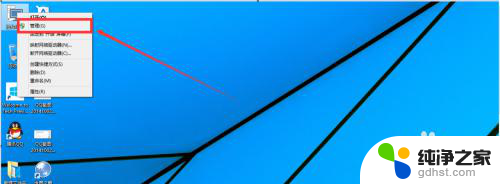
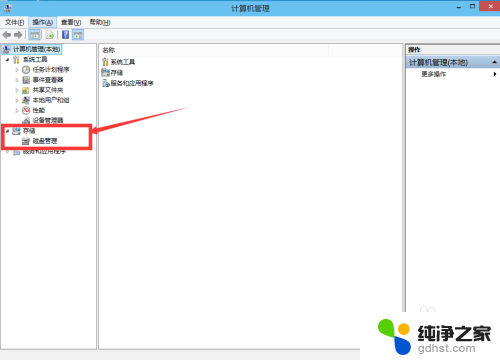
2.进入磁盘管理之后,我们可以看到我的分区情况。然后选择你需要进行分区的磁盘,点击右键。然后选择“压缩卷”,如图示。这个操作比较的简单。
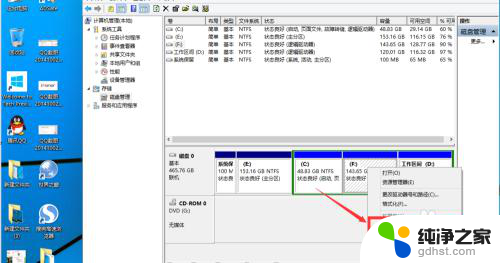
3.然后系统会自动的查询压缩空间,这个时间就需要看电脑的配置。
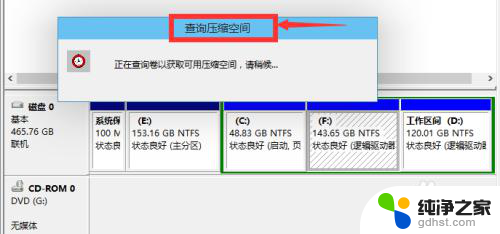
4.然后我们选择选择好需要压缩空间的大小。点击压缩即可。
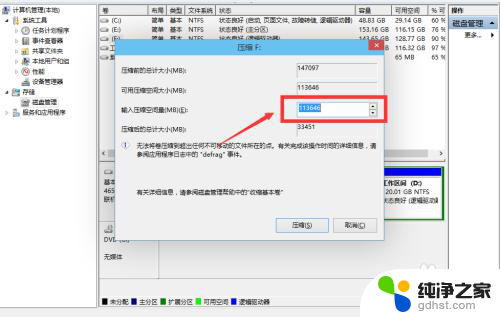
5.等一会,空间就压缩好了。如图示会出现一个可用的空间。这就是我们刚才压缩出来的空间。如图所示。
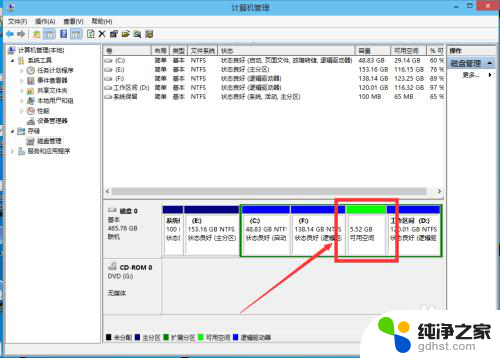
6.然后我们选中该空白分区,点击右键。选择“新建简单卷”。
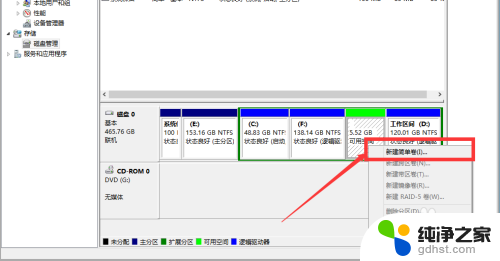
7.进入新建简单卷向导,我们这里直接点击“下一步”就好了,如图示。
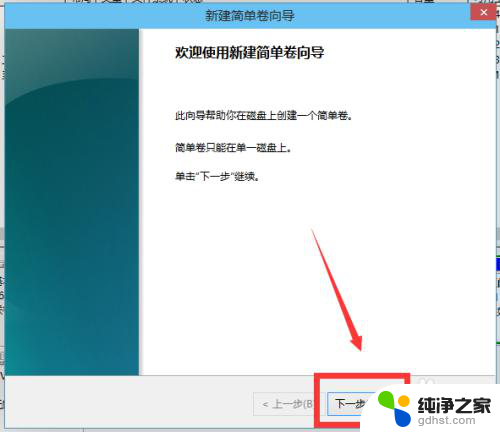
8.然后我们指定卷的大小,我们可以输入自己想要的大小。然后点击“下一步”。如图示。
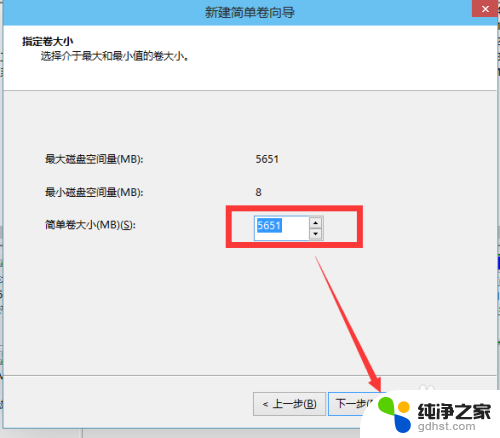
9.为你新建的简单卷,选择盘符。如图示。
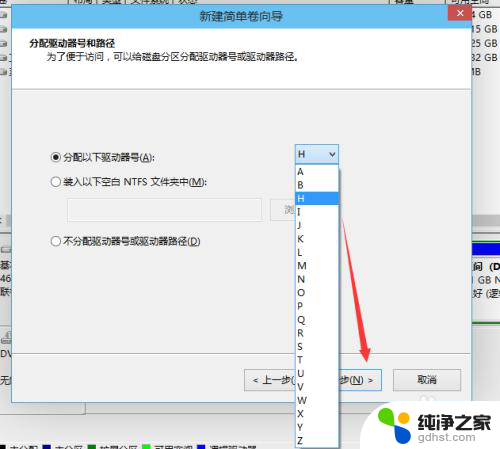
10.然后为你新建的简单卷选择磁盘的格式,这里我们一般选择“NTFS”就好了。如图示。
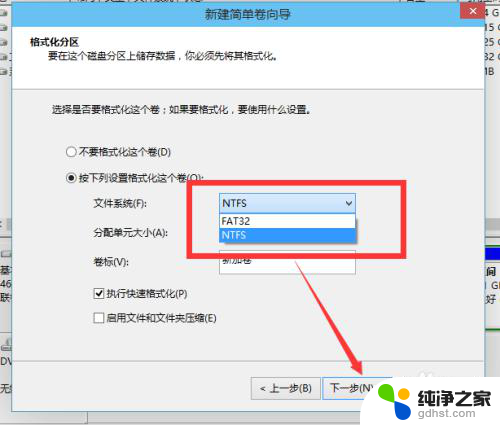
11.最后,我们点击完成。等待一会就好了。如图示。
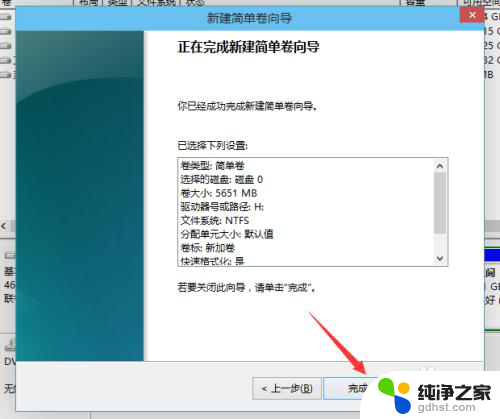
以上是关于如何分区的全部内容,如果你遇到相同的情况,请参考我的方法进行处理,希望对你有所帮助。
- 上一篇: 工业pc电脑会自动锁屏怎么关闭
- 下一篇: 电脑系统字体大小怎么调大
做系统分区怎么分区相关教程
-
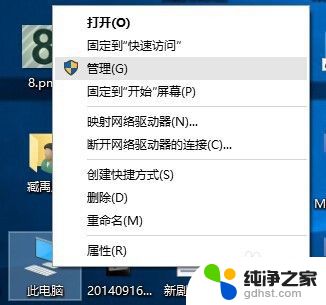 一个硬盘怎么合并分区
一个硬盘怎么合并分区2024-03-19
-
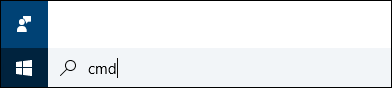 磁盘里有恢复分区
磁盘里有恢复分区2023-11-13
-
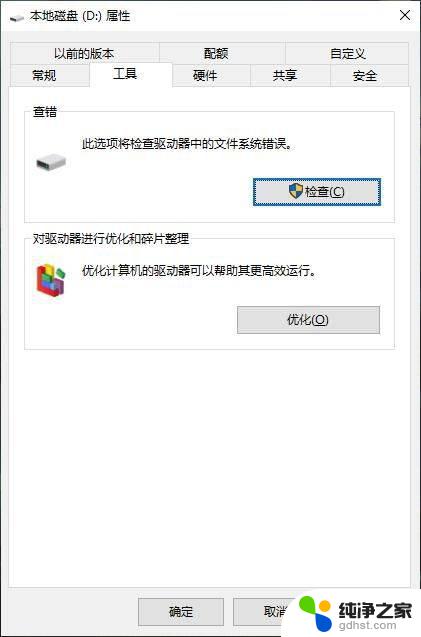 u盘分区删除卷是灰色
u盘分区删除卷是灰色2024-09-02
-
 win10电脑硬盘如何重新分区
win10电脑硬盘如何重新分区2024-11-12
win10系统教程推荐